
Когда вы представляете себе хакеров, вы, вероятно, думаете о двух вещах: либо крупномасштабные атаки на предприятия, которые наносят многомиллионный ущерб, либо микрофишинговые атаки, которые преследуют наиболее уязвимых пользователей Интернета. Если вы, живущий в эпоху Интернета, уверены в полной защищенности своего устройства, то вам порой трудно представить себе вирус, сеющий хаос на вашем телефоне и незаметно добывающий ваши данные.
Но по мере того, как цифровая эра переключалась с настольных компьютеров на мобильные устройства, то же самое делали и хакеры. Сегодня ваш мобильный телефон также может быть уязвим, как и ноутбук. Так как же вы узнаете, есть ли на вашем телефоне вирус? Следите за явными признаками неоптимальной производительности, а затем эффективно устраняйте неполадки, чтобы удалить вирус.
Могут ли телефоны заражаться вирусами?
Телефон может заразиться вирусом. По мере того как в качестве персонального устройства популярность смартфонов обошла компьютеры, хакеры также воспользовались данной тенденцией: стали активно развиваться вредоносные программы для мобильных устройств. В то время как традиционный вирус воспроизводит себя во время работы, вирусы на мобильных устройствах нацелены на слабые места в вашей операционной системе для интеллектуального анализа данных, получения финансовой выгоды или повреждения сети.

Возможности обмена данными обычно блокируются между приложениями, но некоторые приложения были тщательно изучены на предмет неправильной обработки данных, в результате чего их пользователи являются более уязвимыми к этим типам атак.
8 признаков того, что ваш телефон заражен вирусом
В то время как некоторые вирусы просто ограничивают функции вашего телефона, другие имеют более злонамеренный умысел украсть и удалить ваши данные или сделать от вашего имени несанкционированные покупки. Зачастую, сложно сразу распознать вирус, так как вредоносное ПО может находиться в спящем режиме в то время, пока вы используете свой телефон привычным способом.
Некоторые проблемы, связанные с неоптимальной производительностью телефона, являются обычным симптомом его «износа». Однако эти симптомы также могут быть признаком того, что на вашем телефоне работает вредоносная программа. Если у вас есть проблемы с производительностью на вашем телефоне, устраните неполадки, попытавшись удалить вирус.
Эти 8 признаков указывают на то, что ваш телефон может быть заражен вирусом:
- Чрезмерное использование данных: зараженный телефон может иметь вирус, который незаметно работает в фоновом режиме и способен значительно увеличить общее использование данных.
- Мошеннические поборы: некоторые формы троянов могут увеличить ваш телефонный счет, т.к. могут сами совершать покупки в определенных приложениях, подписываться на премиум-аккаунты и т.д. – все это будущие доходы хакеров.
- Сбой приложений: если ваш телефон заражен, то это может привести к повторяющимся сбоям в работе приложений. Существует несколько причин, по которым приложения будут аварийно завершать работу, поэтому прежде чем предполагать худшее дважды проверьте, что ваше дисковое пространство не заполнено полностью, и у вас не работает одновременно слишком много приложений.
- Всплывающие окна:в то время как некоторые всплывающие окна являются нормальной функцией рекламы во время просмотра веб-страниц, но если ваш браузер закрыт, а вам часто показываются всплывающие окна, то это может быть признаком наличия на вашем телефоне рекламного ПО – типа вредоносных программ, целью которых является интеллектуальный анализ данных.
- Телефон намного быстрее разряжается: если вирус, например вредоносное ПО, работает в фоновом режиме во время нормального использования сотовой связи, то вы можете столкнуться с необъяснимо быстрым разрядом батареи по мере увеличения использования оперативной памяти вашего телефона.
- Неизвестные приложения: когда вы видите неизвестно откуда появившиеся приложения, то они могут быть вредоносными программами (или появиться в результате работы вредоносной программы). Трояны также могут «прикрепляться» к легальным приложениям с целью причинения ущерба.
- Перегрев: вредоносные программы могут потреблять много оперативной памяти и ресурсов процессора, что может привести к перегреву вашего телефона. Хотя это нормально, когда ваш телефон иногда перегревается, но постоянные перегревы могут быть сигналом опасности.
- Спам-тексты: распространенная форма вредоносного ПО, которую можно найти на мобильном телефоне, будет собирать конфиденциальные данные и пытаться также заразить ваши контакты, отправляя тексты с опасными ссылками и вложениями.
Типы мобильных вирусов
Наиболее распространенными мобильными вирусами являются рекламное ПО, шифровальщики, шпионские программы, трояны и черви. В то время как термин «вирус» стал широко распространенным термином для любого вида угрозы безопасности, на самом деле вирус представляет собой специфическую форму вредоносного ПО, т.е. это всего лишь один тип технологической угрозы.
Вирусы могут быть скрыты в легальных приложениях, фейковых электронных письмах или зараженных вложениях. Хакеры постоянно совершенствуют свое «ремесло», чтобы проникнуть в ваше устройство неожиданными способами во избежание обнаружения.

- Рекламное ПО (Adware): в то время как некоторые всплывающие окна являются ожидаемой частью маркетинговых акций, все же резкий рост их количества может быть признаком наличия рекламного ПО. В лучшем случае они могут вызывать раздражение. В худшем случае такие вредоносные программы могут отслеживать вашу активность и получить доступ к вашему устройству для кражи данных.
- Шифровальщик (Ransomware): впервые появившись на настольных компьютерах, шифровальщики шифруют личную информацию, чтобы пользователь не мог получить к ней доступ. Затем они требуют выкуп за доступ к зашифрованным файлам.
- Шпионское ПО (Spyware): шпионские программы часто скрываются в, казалось бы, легальных приложениях. Затем программа-шпион загружается на ваше устройство и отслеживает вашу активность, местоположение, имена пользователей и пароли. Скорее всего, вы даже не заметите, что такая опасная программа появилась на вашем телефоне.
- Троян (Trojan): троян на вашем мобильном телефоне обычно появляется в виде текстового сообщения. Затем он будет отправлять премиум-сообщения, увеличивая ваш телефонный счет. А совсем недавно, например, банковский троян проник на устройства с Android и стал перехватывать сообщения с личной финансовой информацией.
- Червь (Worm): еще один вирус, распространяемый через текстовые сообщения, — червь, которому для распространения хаоса не требуется взаимодействие с пользователем. Его главная цель — распространить себя на как можно большем количестве устройств, чтобы хакеры могли загружать вредоносное ПО на телефоны и красть данные.
Как удалить вирус с iPhone
В то время как считается, что операционная система на iPhone очень безопасна, вирусы все же могут преодолевать встроенные системы безопасности, особенно на «перепрограммированных» телефонах. Чтобы удалить вирус с iPhone, начните с очистки истории данных. Если проблема не устранена, восстановите свой телефон с помощью старой резервной копии. Если вы все еще видите подозрительную активность, сбросьте телефон до заводских настроек (при этом стираются сохраненные данные и предполагаемый вирус).
Шаг 1: Очистите данные браузинга и историю.Откройте настройки, выберите ваш браузер, нажмите на кнопку для очистки истории и просмотра веб-сайтов.

Шаг 2: Восстановите ваш телефон с помощью резервной копии.Откройте настройки, затем Apple ID, выберите iCloud, затем перейдите к управлению хранилищем и резервным копиям. Выберите самую последнюю резервную копию и восстановите устройство.

Шаг 3: Сбросьте до заводских настроек.Это должно быть последним средством. Откройте Настройки и выберите раздел Общие. Там вы сможете найти возможность сброса с опцией удаления всего содержимого и всех настроек. В результате этого ваш телефон будет сброшен до заводских настроек.

Как удалить вирус с телефона Android
Из-за своего открытого исходного кода устройства Android особенно уязвимы для вредоносных атак. Антивирусное программное обеспечение — это самый надежный способ защитить ваш Android от вирусов. Чтобы удалить вирус с Android, сначала перезагрузите устройство в безопасном режиме.
Затем откройте Настройки и просмотрите недавно установленные приложения, чтобы попытаться найти любую подозрительную активность. Удалите все сомнительные программы и включите Play Protect. Периодически сканируйте устройство на наличие угроз и управляйте ими по мере необходимости.

Шаг 1: Очистите кэш.Выберите приложения и уведомления, затем найдите Chrome. Перейдите к его хранилищу и выберите опцию очистки кэша.

Шаг 2: Загрузите устройство в безопасном режиме.Нажмите и удерживайте кнопку питания. Когда появится диалоговое окно, выберите опцию перезагрузки в безопасном режиме.

Шаг 3: найдите подозрительные приложения.Откройте Настройки, выберите приложения и просмотрите установленные приложения, чтобы найти любые подозрительные загрузки. Если нашли подозрительное приложение, просмотрите информацию о нем и при необходимости удалите его.

Шаг 4: Включите Play Protect.В то время как антивирус является наиболее безопасным способом защиты вашего Android от вредоносных программ, Play Protect — это встроенная программа, которая может быть полезна в качестве вторичной меры защиты. Чтобы включить ее, выберите приложение Play Store, откройте меню в левом верхнем углу и включите опцию сканирования вашего устройства на наличие угроз безопасности.

Как защитить себя от телефонного вируса
В качестве первой линии защиты используйте антивирусное программное обеспечение для защиты вашего телефона от вредоносных программ. Будьте осторожны при установке новых приложений. Прочтите отзывы и внимательно ознакомьтесь с правилами и условиями использования интересующей программы, где может быть указано на доступ к персональным данным. Регулярно создавайте резервные копии вашего телефона, чтобы вы могли восстановить предыдущую версию, если вирус действительно проникнет в ваше устройство.
- Загружайте только проверенные приложения: избегайте сторонних магазинов приложений. Это сводит к минимуму риск установки опасных приложений, выдающих себя за легитимное программное обеспечение.
- Пользуйтесь безопасным WiFi: всегда используйте защищенный Wi-Fi или VPN, что позволит защитить вас от хакеров, которые хотели бы перехватить поток ваших данных на телефон и с него.
- Проверьте разрешения для приложения: прочитайте правила и условия использования перед загрузкой незнакомого приложения. Обратите внимание, что любое подозрительное приложение способно использовать личную информацию или изменять условия без предварительного уведомления.
- Установите антивирусную программу: антивирус является лучшей защитой от мобильных вредоносных программ. Регулярно запускайте антивирусные проверки и удаляйте все обнаруженные угрозы.
- Обновляйте вашу операционную систему: обновления операционной системы часто исправляют ошибки, обнаруженные в ее предыдущих версиях.
- Не открывайте подозрительные сообщения: вредоносные программы могут приходить в виде вложений электронной почты, текстов и ссылок. Не нажимайте на незнакомые ссылки или сообщения, так как они могут быть шлюзом для фишинговых атак.
- Не перепрограммируйте (jailbreak) ваш телефон: оставив ваш телефон в оригинальном состоянии, вы получаете необходимые обновления и патчи для своей операционной системы, поскольку iOS постоянно усиливает свою безопасность. Когда вы делаете джейлбрейк для вашего телефона, вы становитесь уязвимы для дыр безопасности, найденных в предыдущих версиях, а также опасностей, которые может представлять открытый исходный код.
Некоторые вирусы на мобильных телефонах дремлют до тех пор, пока не активируются, что позволяет им подключиться к как можно большему объему пользовательских данных прежде, чем они будут обнаружены. Антивирусное программное обеспечение может защитить ваши мобильные устройства от кибер-атак. Будьте бдительны при загрузке новых приложений и обращайте внимание на проблемы производительности, которые могут являться признаками работы вредоносных программ на вашем мобильном устройстве.
Источники: Threat Insight Report | IDG | Khalifa University | University of Cambridge | Hong Kong University
Оригинал статьи: How to Know If Your Phone Has a Virus + How to Remove It
Panda Security в России и СНГ
+7(495)105 94 51, marketing@rus.pandasecurity.com
https://www.cloudav.ru
Данный материал является частной записью члена сообщества Club.CNews.
Редакция CNews не несет ответственности за его содержание.
Вирусы – да и вообще любые вредоносные приложения – штука откровенно малоприятная. Даже если они не воруют ваши деньги, они могут нанести не менее серьёзный ущерб и другим способом. Причём ущерб этот может быть вполне себе материальным, поскольку зачастую присутствие вирусных программ приводит к преждевременному износу смартфона или отдельных его компонентов. В общем, всего несколько месяцев вредоносной деятельности, и аппарат можно списывать в утиль. Поэтому очень важно уметь распознавать присутствие такого рода ПО и своевременно его удалять.
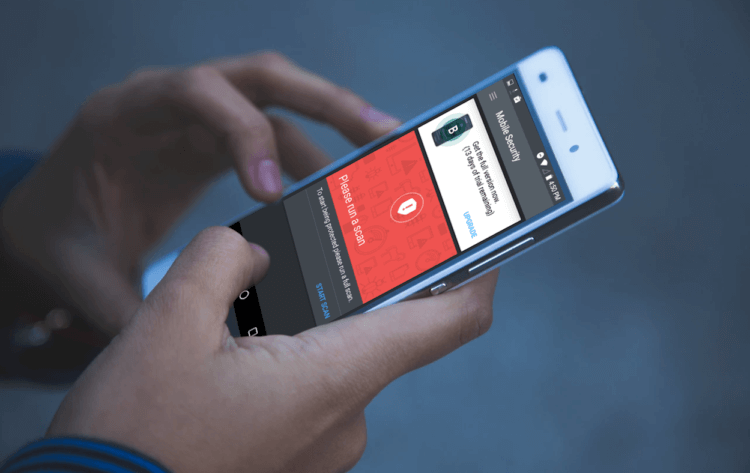
Вероятность заражения Android вирусом, или, вернее, вредоносным ПО — довольно мала, но всё-таки есть
Google рассказала, сколько оперативной памяти нужно Android
Думаю, распинаться о том, как именно вредоносные приложения попадают на устройства, особого смысла нет. Все прекрасно понимают, что основной источник такого ПО – это различные интернет-площадки, распространяющие, на первый взгляд, доброкачественный софт. Поэтому, если вы подозреваете свой смартфон в заражении, вспомните, не скачивали ли вы приложения откуда попало. Если скачивали, вероятность инфицирования довольно высока. Нет, конечно, в Google Play время от времени тоже проникает всякий трэш, но, как правило, довольно эффективно оттуда удаляется.
Признаки заражения телефона вирусом

Признаков заражения вредоносным ПО довольно много
- Спонтанный нагрев – даже в состоянии покоя;
- Быстрая разрядка – в том числе в состоянии покоя;
- Приложения перекрываются другими приложениями;
- Рекламные баннеры и уведомления;
- Присутствие приложений, которые вы не устанавливали;
- Исчезновение иконки приложения сразу после установки.
Это основные критерии заражения. На самом деле, они довольно обширны с точки зрения возникновения и последствий, потому что каждый из описанных выше симптомов может быть спровоцирован вовсе не вирусом и не трояном, а чем-то куда более пассивным. Поэтому нужно подвергнуть их проверке.
Как удалить вирус с Android

Большинство Android-вирусов просто удаляются и больше не возвращаются
Для начала следует перейти в «Настройки» — «Батарея» — «Расход энергии» и проверить, на что уходит ресурс аккумулятора. Если это приложения вроде YouTube, Chrome или игр, в которые вы действительно играете, скорее всего, беспокоиться не о чем. Эти приложения довольно ресурсоёмки и могут расходовать много энергии. Другое дело, если вы видите какое-то приложение, которое вы не узнаёте. Лучше всего просто удалить его и больше о нём не вспоминать.
Для этого перезагружаем смартфон и запускаем его в безопасном режиме (о том, как это делается, подробно рассказано по этой ссылке). После включения переходим в «Настройки» — «Приложения» и удаляем программу, из-за которой мы устроили весь этот сыр-бор. Затем просто перезагружаем смартфон заново, но уже в обычном режиме и пользуемся им. Как правило, такие манипуляции приводят к удалению большинства вредоносных программ – от кликеров и кейлоггеров до шпионов и майнеров. Однако вероятность того, что проблема может остаться, всё равно сохраняется.
Если признаков преждевременной разрядки нет, но вы заметили, что вместо «Сбербанка Онлайн» ваш смартфон подсовывает вам поддельное окно авторизации, очевидно, что это фишинговая атака, и её нужно предотвратить. Чтобы сделать это, нужно отозвать у приложения привилегии, запретив ему вести подрывную деятельность на вашем устройстве. Это можно сделать по следующему пути: «Настройки» — «Приложения» — «Разрешения». Отзовите у приложения все привилегии, а потом смело его удаляйте в безопасном режиме.
Как заблокировать рекламу на Android
Одними из самых живучих вредоносных приложений являются так называемые adware. Это такой тип софта, который внедряет в интерфейс операционной системы рекламные вставки либо присылает их в виде уведомлений. Они очень серьёзно закрепляются в ОС и ни в какую не хотят удаляться. Конечно, это неприятно. Но есть один способ, который позволяет просто заблокировать всю рекламу, если удалить вредоносную программу с устройства не получается. Возможно, данный способ покажется вам компромиссным, но всё же это лучше, чем не предпринимать вообще ничего.
- Скачайте APK-файл приложения DNS66 по этой ссылке;
- Запустите DNS66 и перейдите во вкладку Хосты;
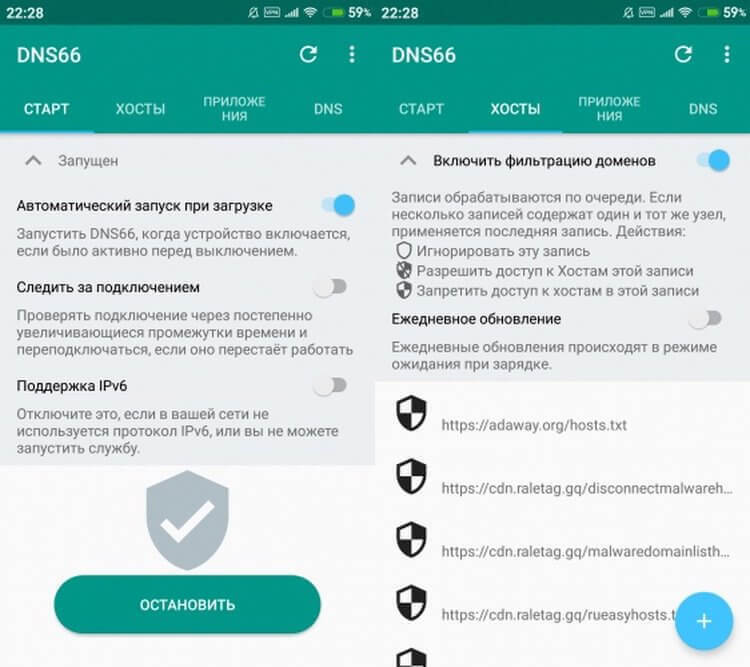
Отключить рекламу даже проще, чем удалить неудаляемый вирус
- Отключите все сервера, кроме Adaway hosts file;
- Перейдите во вкладку «Старт» и включите DNS.
Как Google изменит подключение к Wi-Fi в Android 11
Это приложение будет фильтровать рекламный трафик, попросту блокируя его и не позволяя ему доходить до устройства. В результате все рекламные баннеры, уведомления и прочие типы объявлений исчезнут. Да, DNS66 не удаляет сами adware, позволяя им оставаться на устройстве. Но поскольку приложения такого типа, как правило, не воруют данные и довольно рационально относятся к батарее заражённых аппаратов, прожить можно и с ними, не чувствуя особого дискомфорта.
Содержание
Что такое вирус и какие они бывают
Что могут вирусы
Как вирусы попадают на смартфон или планшет
Как вирусы заражают смартфон или планшет
Как отличить вирус от нормального приложения
Как обезопасить смартфон или планшет от вирусов
Как понять, что на смартфоне или планшете появился вирус
Как удалить вирус, если меню открывается
Как удалить вирус, если меню не открывается (баннер-вымогатель)
Нужен ли антивирус на Android
Что такое вирус и какие они бывают
Вирус – это приложение с зловредным кодом. Он выглядит как обычное приложение, но отличается «начинкой».
Вирусы могут быть двух типов:
1. Подделка – используется название и логотип какого-нибудь известного приложения, но внутри только зловредный код. Большая часть вирусов именно такого типа.
2. Троянский конь – в нормальное приложение добавляется зловредный код, который работает вместе с приложением.
Что могут вирусы
1. Воровать деньги с SIM-карты: звонить или отправлять SMS на платные номера до тех пор, пока на SIM-карте не закончатся деньги.
2. Воровать информацию: отправлять пароли от интернет-банков, данные банковских карт или личные файлы мошенникам, рассылать сообщения с вирусными ссылками на номера из записной книги от вашего имени.
3. Блокировать нормальную работу устройства: отображать баннер-вымогатель, который не дает пользоваться устройством.
4. Использовать мощность вашего устройства: показывать скрытую рекламу или майнить криптовалюты.
Как вирусы попадают на смартфон или планшет
Мошенники маскируют вирусы под безобидные приложения и файлы: браузеры, плееры, игры, навигаторы, книги, антивирусы. Затем они распространяют их:
1. На сайтах для взрослых, сайтах со взломанными приложениями и пиратскими фильмами, торрент-трекерах и т.п.
Например, ищете в интернете какую-нибудь игру или программу, и попадаете на форум. Кто-то оставил нужную ссылку или файл, и все дружно его благодарят.
На самом деле форум и комментаторы не настоящие.

Или, когда заходите на сайт с пиратскими фильмами и сериалами, появляется сообщение. В нем написано, что смартфон/планшет заражен вирусами или какая-то программа сильно устарела. Бывает даже так, что устройство начинает вибрировать или издавать странные звуки.
На самом деле это не так и с устройством все в порядке.

2. По SMS, MMS и электронной почте
Как правило, это SMS от «девушек с сайтов знакомств», с сайтов бесплатных объявлений, письма от «нотариусов из Германии», сообщения о выигрыше в лотерею.
Будьте осторожны, чудес не бывает. В большинстве случев это мошенники.
У всех подобных сообщений общая цель — заставить Вас нажать на ссылку, чтобы вирус скачался на устройство.

Как вирусы заражают смартфон или планшет
Чтобы вирус начал работать, мало его скачать, надо еще и установить его. Обычно вирусы загружаются в папку «Загрузки» (Download) и выглядят как установочные файлы приложений с расширением «apk».

Если установить вирус, он начнет работать на вашем устройстве.
Как отличить вирус от нормального приложения
Большая часть вирусов пишется непрофессионалами, которые хотят быстро и без особых проблем с законом получить денег. Поэтому стандартные приметы таких вирусов — разрешения для отправки сообщений или звонков. Когда такой вирус установится, он начнет незаметно отправлять SMS или звонить на платные номера.
Сравним настоящие приложения и вирусы. На старых версиях Андроид приложения запрашивают разрешения при установке.
Антивирус Dr.Web:
Разрешения оригинального антивируса из Play Маркет

Разрешения вируса, который выдает себя за антивирус

На новых версиях Андроид приложения запрашивают разрешения уже в процессе работы.
Разрешения оригинального антивируса из Play Маркет

Разрешения вируса, который выдает себя за антивирус

Конечно, не все приложения, которые запрашивают доступ к звонкам и сообщениям, — вирусы. И не все вирусы запрашивают доступ к платным функциям.
Если мошенники захотят поснимать вашей камерой — потребуется доступ к камере и интернету.
Если потребуются ваши файлы — попросят доступ к памяти и интернету.
Захотят заблокировать экран баннером — запросят права администратора.
А некоторые вирусы вообще умеют скрывать разрешения при установке.
Опознать качественно сделанный вирус сложно — либо нужно смотреть исходный код приложения, либо установить вирус на устройство, снять с него логи (журнал происшествий) и разбираться в них. К счастью, такие вирусы встречаются редко. Чаще вам пригодятся два ориентира:
Если приложение скачалось с неизвестного сайта и запрашивает доступ к платным функциям — это вирус в 99% случаев.
Как обезопасить смартфон или планшет от вирусов
1. Устанавливайте приложения только из Play Маркет и подходите к их выбору серьезно
Отличить вирус от нормального приложения неподготовленному человеку очень сложно. Чтобы обезопасить пользователей, компания Google сделала специальный каталог с приложениями — Play Маркет.
Прежде чем добавить приложение в Play Маркет, Google проверяет, нет ли в нем зловредного кода. Пользователи, которые скачивают приложения из Play Маркет, более защищены, чем те, которые скачивают приложения с разных сайтов и форумов. Но помните, что нет ничего полностью безопасного, поэтому подходите к выбору приложений серьезно: внимательно читайте разрешения и смотрите на рейтинги.
2. Не переходите по неизвестным ссылкам в SMS, MMS или почте
Мошенники даже научились подделывать номера и адреса электронной почты, поэтому сообщения с вирусными ссылками могут приходить и от ваших знакомых.
3. Не рутируйте устройство и не устанавливайте неофициальные прошивки
Если на устройстве есть рут, вирус сможет прописаться в системные приложения и тогда его сможет удалить только полная перепрошивка устройства.
4. Отключите автополучение MMS на вашем устройстве
Мошенники могут автоматически загружать вирусы на устройство через MMS. Это связано с уязвимостями библиотеки Stagefright.
Чтобы отключить автозагрузку MMS выберите: Сообщения → Опции → Настройки → (Дополнительно) → MMS → Автополучение (Автозагрузка) → Отключить.
5. Не подключайте банковскую услугу «Автоплатеж» (автоматическое пополнение баланса телефонного номера при снижении до определенной суммы)
Если вдруг на устройство попадет вирус, который отправляет SMS на платные номера, то баланс SIM-карты будет пополняться до тех пор, пока деньги на карте не закончатся. Сообщения от банка при этом обычно блокируются.
Совет: для получения сообщений от банков и других важных отправителей купите отдельный номер, который никто не будет знать, и простой телефон.
Как понять, что на смартфоне или планшете появился вирус
Не существует однозначных признаков, все зависит от вируса. Одни заметны сразу после установки (появляется баннер и блокируется доступ к устройству), другие могут долгое время себя не выдавать. В большинстве случаев признаки такие:
- Появляются большие счета за SMS или звонки;
- Появляется баннер с требованием заплатить мошенникам, который не дает пользоваться устройством;
- Появляются незнакомые программы;
- Очень быстро начинает садиться батарея;
- Быстро расходуется интернет-трафик непонятными приложениями;
- Устройство начинает сильно тормозить.
Как удалить вирус, если меню открывается
-
Вытащите SIM-карту, чтобы не списывались деньги со счета.
-
Скачайте антивирус, которому доверяете, через Wi-Fi из Play Маркет.
Устройство вирусов и механизмы работы антивирусов меняются ежедневно, поэтому посоветовать какой-то конкретный антивирус невозможно. Ориентируйтесь на рейтинги других пользователей и отзывы. По мнению автора, неплохие антивирусы: Eset, Kaspersky и Dr. Web.
-
Проверьте устройство антивирусом и удалите все найденные вирусы.
-
Удалите антивирус, который установили.
-
Скачайте другой антивирус и проверьте устройство еще раз.
-
Просмотрите все установленные приложения и удалите неизвестные вам.
-
Если предыдущие варианты не помогают, сделайте сброс данных устройства.
-
Если самостоятельно справиться с вирусом не удается, обратитесь в сервисный центр Samsung.
Как удалить вирус, если меню не открывается (баннер-вымогатель)
Если на экране появился баннер-вымогатель и не дает пользоваться устройством:

-
Не перечисляйте деньги мошенникам — они все равно не разблокируют устройство.
-
Вытащите SIM-карту, чтобы не списывались деньги со счета.
-
Загрузите устройство в безопасном режиме.
-
Если баннер в безопасном режиме пропал, отключите права администратора у всех приложений.
Если баннер не пропал, перейдите к пункту №11.
-
Просмотрите все установленные приложения и удалите неизвестные Вам.
-
Перезагрузите устройство. Устройство загрузится в обычном режиме, баннера не должен быть.
Если после перезагрузки баннер появился, перейдите к пункту №11.
-
Скачайте антивирус, которому доверяете, через Wi-Fi из Play Маркет.
Устройство вирусов и механизмы работы антивирусов меняются ежедневно, поэтому посоветовать какой-то конкретный антивирус невозможно. Ориентируйтесь на рейтинги других пользователей и отзывы. По мнению автора, неплохие антивирусы: Eset, Kaspersky и Dr. Web.
-
Проверьте устройство антивирусом и удалите все найденные вирусы.
-
Удалите антивирус, который установили.
-
Скачайте другой антивирус и проверьте устройство еще раз.
-
Если предыдущие варианты не помогают, сделайте сброс данных устройства.
-
Если самостоятельно справиться с вирусом не удается, обратитесь в сервисный центр Samsung.
Нужен ли антивирус на Android
Если вы начинающий пользователь и не уверены в своих силах – нужен. Но только один.
Если пользуетесь устройством осторожно и соблюдаете правила безопасности, антивирус можно не устанавливать.
Мобильный телефон стал лучшим помощником человека. С помощью него можно совершать покупки, общаться разными способами, не потеряться в незнакомом городе и найти любую информацию. Но вместе с этим пришли мошенники, которые заражают гаджеты вирусами для своих грязных целей. Так как же понять, что на телефон попал вирус, и теперь личные данные оказались под угрозой, а гаджетом могут пользоваться мошенники?
Увеличение использования мобильных данных
Источник: Trak.in
Пользуясь мобильным интернетом, люди обычно знают, сколько данных было израсходовано за неделю или месяц. Если привычное количество резко возрастает, это может значить о наличии вируса, который не ограничивается Wi-Fi и использует мобильный интернет для отправки собранной информации своему создателю. Но прежде чем утверждать, что телефон заражен вирусом, следует проверить потребление приложений — может какое-то из них стало причиной возрастания потребления данных.
💡 Настройки Android ➝ Связь ➝ Мобильные данные
Проблемы с производительностью
Вирус собирает и отправляет информацию своему создателю, используя все больше и больше ресурсов смартфона и замедляя систему, из-за чего устройство начинает заметно тормозить и медленно реагировать на действия пользователя. Конечно, гаджет может быть просто старым и поврежденным, но на телефоне, которому всего год, такого не должно быть. Сначала следует проверить, как сильно нагружают систему установленные приложения, и могут ли они понизить производительность мобильника. Если нет, то скорее всего, на телефоне вирус.
💡 Настройки Android ➝ Питание и производительность
Проблемы с аккумулятором
Источник: AndroidInfo
Зачастую сильный нагрев телефона и его быстрая разрядка связаны с поврежденным аккумулятором, который нужно просто заменить. Но также это может быть связанно с наличием вредоносного ПО на гаджете, которое постоянно работает в фоновом режиме, нагружая телефон и следя за действиями пользователя.
💡 Настройки Android ➝ Батарея ➝ Потребление энергии
Подозрительные сообщения
СМС, содержащие странную последовательность цифр, знаков или других символов, не стоит игнорировать. Такие сообщения могут оказаться не спамом или случайностью, а признаком неисправности вируса. Они могут быть либо командами от злоумышленника, либо попыткой связаться со своим создателем и отправить ему полученные данные.
Нежелательная реклама
Источник: GroundTruth
От такой рекламы простым блокировщиком не отделаться. Понять, что на телефоне стоит рекламный вирус, довольно просто — при включенном интернете реклама вылезает постоянно, не обращая внимания на то, что пользователь находится в игре или на рабочем столе. Вирус использует элемент неожиданности, чтобы пользователь случайно нажал на выскочивший баннер, принося копейку владельцу вируса.
Поддельные сайты
Вирус может подменять сайты, на которые заходит пользователь. Заметить это можно по другой URL-ссылке, отсутствующему сертификату безопасности, либо по измененному виду сайта. С помощью поддельного сайта вирус отслеживает все, что делает пользователь. Таким образом воруются личные данные пользователя, например пароли от социальных сетей или данные от карт.
Появление неизвестных приложений
Источник: Tehnotech
Желательно знать, какие именно приложения установлены на телефоне. Иначе, можно не заметить наличие новых приложений, о которых никто никогда не слышал, а пользователь их точно не устанавливал. Такие приложения обычно работают в фоновом режиме, а удалить их нельзя привычным способом. Они могут собирать личные данные и являться пропуском на мобильник, позволяя хакеру взять контроль над устройством.
Телефон живет своей жизнью
Зараженный смартфон может начать вести себя странно. Слишком частые произвольные перезагрузки, запуск случайных приложений и нежелание выходить из них, самостоятельно включение Wi-Fi и GPS, а при попытке выключить устройство, он может начать бунт и открывать всевозможные приложения, увеличивать яркость и включать фонарик, лишь бы не тухнуть. Если такое происходит, то вполне вероятно, что телефон взломан.
Пропадают деньги
Через зараженный вирусом гаджет злоумышленник может получить данные от банковских карт и начать снимать деньги. Но также могут пропасть деньги с баланса телефона. Не все знают, но деньги с баланса смартфона можно перевести на карту. Хотя, стоит уточнить у оператора, не подключены ли какие-либо платные услуги или подписки.
Неизвестные номера в журнале звонков
Все нужные контакты занесены в телефонную книжку и подписаны, а в журнале из неизвестных номеров будут только те, которые сами звонили человеку на телефон. Но если в журнале оказались разные неизвестные номера, которые точно вам не звонили, то это может значить, что мобильник взломан и используется мошенниками.
Download Article
Download Article
Do you suspect your Android device might be infected with malware or viruses? Android is a much more open platform than iPhone and iPad. This means it’s much easier to customize your device and install the apps you want to install. However, it also means that it is much more likely that your Android device can contract malware and viruses. These malicious apps steal your information, kill your battery life, slow down the performance of your device, and eat at your data usage. This wikiHow teaches you how to detect and remove malware on an Android device.
-

1
Check to make sure your phone is up-to-date. Keeping your phone up-to-date is important because updates can patch out vulnerabilities and security risks that malware and viruses can take advantage of. You are much more likely to get malware and viruses if your phone is not up-to-date. Use the following steps to update your Android phone:[1]
- Swipe down from the top of the screen and tap the Gear icon to open the Settings menu.
- Tap System (Samsung Galaxy) or Software Update (Stock Android).
- Tap System Update (Stock Android).
- Tap Download and Install.
- Wait for the update to finish installing.
-

2
Check if you have any side-loaded apps on your phone. Android allows you to install apps from unofficial sources using APK files. Apps that come from unofficial sources are more likely to contain viruses and malware as they have not been screened by Google. You should avoid installing any apps that are not from the Google Play Store on Android. Use one of the following steps to check if you have unofficial apps on your Android:
- Check that no apps are allowed to install unknown apps. To do so, swipe down from the top of the screen and tap the gear icon to open the Settings menu. Then tap Apps or Apps and notifications or something similar. Then tap the icon with three dots (⋮) in the upper-right corner. Tap Special Access followed by Install Unknown Apps. Check to make sure no apps or web browsers are allowed to install unknown apps on your phone.
- Check to see if you have any APK files on your phone. To do so, open the Files or My Files app. Then tap APK or Installation Files and check if you have any installation files on your Android device. If you find any APK files, delete the files and uninstall any apps they are associated with.
Advertisement
-

3
Check for any apps you don’t recognize. You can check all apps you have installed on your Android phone in the Settings menu. Uninstall any apps you don’t recognize or that didn’t come preinstalled on your Android phone. Use the following steps to check what apps you have installed on your Android device:
- Swipe down from the top of the screen and tap the Gear icon to open the Settings menu.
- Tap Apps, Apps and Notifications or similar.
- Scroll through the list of apps and check for any apps you don’t recognize.
- Tap an app you don’t recognize and tap Uninstall at the bottom of the screen.
- It is also important to check the permissions on the apps you do recognize, as you may have inadvertently given location and personal information access to them.
-

4
Check if you are getting a lot of pop-ups or advertisements. Malware often tries to steal your information by getting you to buy sketchy products or redirecting you to spoof websites that look official. If you suspect a website is not the official site, do not give it any personal or financial information.
- If you are getting a lot of pop-ups and redirects, you may need to clear your browser cache, history, and cookies after you scan for malware.
-

5
Check if your phone is getting hot frequently. Malware and viruses tend to run in the background and use up a lot of resources. It’s not uncommon for your phone to get hot while using resource-intensive apps like video games, but if your phone is getting hot for no apparent reason, it could be a sign there your Android device is infected with malware.
-

6
Check if your phone is crashing or performing poorly. If your phone is constantly restarting, apps keep crashing or it is just performing much more slowly than usual, that could be a sign that your phone may be infected with malware or viruses.
-

7
Check for apps that use up too much battery. Malicious apps are usually unoptimized and often run in the background, using a lot of energy. You can check which apps are using the most battery power in the Settings menu on your Android phone. If you find apps that you don’t recognize/need are using too much battery power, go ahead and delete them. Use the following steps to check your battery power usage:[2]
- Swipe down from the top of the screen.
- Tap the Gear icon in the upper-right corner to open the Settings menu.
- Locate and tap Battery, Battery Usage, Device Care or something similar.
- Tap Battery.
- Tap Last 7 Days (Samsung Galaxy) or Phone battery usage (Stock Android).
- Scroll down and check which apps are using the most battery power.
- Be sure to check which apps are running in the background without need, as this will also consume more battery than usual.
-

8
Check which apps are using the most data usage. Malicious apps tend to run in the background and send information to cybercriminals. They may be stealing your information, using your phone as part of a cyber attack, or even for cryptocurrency mining. Use the following steps to check which apps are using the most data usage:
- Swipe down from the top of the screen.
- Tap the Gear icon in the upper-right corner to open the Settings menu.
- Tap Connections, Network & Internet,, Internet or something similar.
- Tap Data Usage.
- Tap Mobile data usage to see which apps are using mobile data or tap Wi-Fi data usage to see which apps are using Wi-Fi data.
- Look for apps that are using a lot of data but don’t need data to complete their function.
- Remember that more data usage isn’t always related to hacking. Your internet consuming habits might have changed recently, for instance.
-

9
Check for apps that have administrative privileges. Malicious apps often try to get administrative privileges to make them harder to uninstall. This also gives them access to certain system features they can use to manipulate your device. If you find any unrecognized apps that have administrative privileges, remove those privileges and uninstall the app. Use the following steps to check for apps that have administrative privileges:[3]
- Swipe down from the top of the screen.
- Tap the Gear icon in the upper-right corner to open the Settings menu.
- Tap Biometrics & Security, Security, Security & Privacy or something similar.
- Tap Other Security Settings.
- Tap Device admin apps, Device Administrators, or Phone administrators.
- Tap the toggle switch to turn off administrative privileges for any unknown or unwanted apps.
- Tap Deactivate.
Advertisement
-

1
Scan your device using Play Protect. Play Protect is a free service built into the Google Play Store that can scan your device for apps infected with malware (including apps that didn’t come from the Google Play Store). However, it is not perfect and may not detect every app that contains malware. If Play Protect detects any malicious apps, delete them immediately. Use the following steps to scan your device using Play Protect:
- Open the Google Play Store.
- Tap your profile picture in the upper-right corner.
- Tap Play Protect in the menu.
- Tap Scan.
- Tap the option to remove any detected malware.
-

2
Download an antivirus app. There are a variety of antivirus apps you can download from the Google Play Store. Most offer a free trial, if not have a free subscription tier you can use. Some of these apps include the following:[4]
- Malwarebytes.
- MalwareFox
- BitDefender
- AVG Antivirus Free
- Avira Security Antivirus.
- Always check the user reviews before choosing an app to install.
-

3
Open your antivirus app. After you download your antivirus app from the Google Play Store, tap the app icon on your Home screen or Apps menu to open the app.
- You may be required to sign up for a new account. Most antivirus apps offer a free trial or possibly a free subscription tier. If asked to do so, pay attention to what your options are and select the subscription option that is best for you. Then follow the instructions to complete the sign-up process.
-

4
Ensure your antivirus app is up-to-date. Once you open your antivirus app, it should tell you if your app is up-to-date on the main screen. It is important to ensure your antivirus app is up-to-date so that it is able to catch the latest viruses and malware. If it is not up-to-date, tap the option to update your antivirus app. Wait for the update to finish.
-

5
Scan for viruses and malware. After you have updated your antivirus app, tap the option to start an antivirus scan. It may take a while for the scan to complete.
-

6
Remove any detected malware. Once the scan is complete, it will tell you if any malware or viruses were detected. If any malware was detected, tap the option to isolate and remove the malware from your phone.
Advertisement
-

1
Boot your Android device into Safe Mode. Safe Mode halts all third-party apps on your Android device. This makes it much easier to uninstall apps. Use the following steps to boot into Safe Mode:[5]
- Press and hold the Power button until the Power menu appears.
- Tap and hold Power Off until the Safe Mode option appears.
- Tap Safe Mode.
- Wait until your device reboots.
-

2
Open the Settings menu. To open the Settings menu, either tap the Settings icon in the Apps menu or swipe down from the top and tap the Gear icon to open the Settings menu.
-

3
Disable administrative privileges for the infected app. If the infected app has administrative privileges and you were not able to disable it in regular mode, try again in Safe Mode. Use the following steps to disable app administrative privileges from within the Settings menu:
- Tap Biometrics & Security, Security, Security & Privacy or something similar.
- Tap Other Security Settings.
- Tap Device admin apps, Device Administrators, or Phone administrators.
- Tap the toggle switch to turn off administrative privileges for any unknown or unwanted apps.
- Tap Deactivate.
-

4
Tap Apps. There should be an option called «Apps» or something similar on the main page of the Settings menu. Locate this option and tap it.
-

5
Tap App Manager if needed. On some Android devices, you need to tap App Manager to see a list of all apps.[6]
-

6
Tap the infected app. Scroll through the list of apps installed on your Android device and tap the app you suspect is infected with malware.
-

7
Tap Force Stop. It’s the first option at the bottom on the left. If the app is running, this forces the app to stop.
-

8
Tap Uninstall. This removes the app from your Android device. Be sure to check all the other apps installed and make sure there are no other suspicious apps on your Android device.
- If you don’t see Uninstall at the bottom of the screen, tap Disable instead.
-

9
Reboot your phone. After you have removed all suspicions, restart your phone to exit Safe Mode. When it restarts, you may need to reset your themes and wallpapers, as well as turn on Wi-Fi and Bluetooth again. To restart your phone, simply press and hold the Power button until the Power menu appears. Then tap Restart.
Advertisement
Ask a Question
200 characters left
Include your email address to get a message when this question is answered.
Submit
Advertisement
References
About This Article
Thanks to all authors for creating a page that has been read 13,124 times.
Is this article up to date?
Download Article
Download Article
Do you suspect your Android device might be infected with malware or viruses? Android is a much more open platform than iPhone and iPad. This means it’s much easier to customize your device and install the apps you want to install. However, it also means that it is much more likely that your Android device can contract malware and viruses. These malicious apps steal your information, kill your battery life, slow down the performance of your device, and eat at your data usage. This wikiHow teaches you how to detect and remove malware on an Android device.
-

1
Check to make sure your phone is up-to-date. Keeping your phone up-to-date is important because updates can patch out vulnerabilities and security risks that malware and viruses can take advantage of. You are much more likely to get malware and viruses if your phone is not up-to-date. Use the following steps to update your Android phone:[1]
- Swipe down from the top of the screen and tap the Gear icon to open the Settings menu.
- Tap System (Samsung Galaxy) or Software Update (Stock Android).
- Tap System Update (Stock Android).
- Tap Download and Install.
- Wait for the update to finish installing.
-

2
Check if you have any side-loaded apps on your phone. Android allows you to install apps from unofficial sources using APK files. Apps that come from unofficial sources are more likely to contain viruses and malware as they have not been screened by Google. You should avoid installing any apps that are not from the Google Play Store on Android. Use one of the following steps to check if you have unofficial apps on your Android:
- Check that no apps are allowed to install unknown apps. To do so, swipe down from the top of the screen and tap the gear icon to open the Settings menu. Then tap Apps or Apps and notifications or something similar. Then tap the icon with three dots (⋮) in the upper-right corner. Tap Special Access followed by Install Unknown Apps. Check to make sure no apps or web browsers are allowed to install unknown apps on your phone.
- Check to see if you have any APK files on your phone. To do so, open the Files or My Files app. Then tap APK or Installation Files and check if you have any installation files on your Android device. If you find any APK files, delete the files and uninstall any apps they are associated with.
Advertisement
-

3
Check for any apps you don’t recognize. You can check all apps you have installed on your Android phone in the Settings menu. Uninstall any apps you don’t recognize or that didn’t come preinstalled on your Android phone. Use the following steps to check what apps you have installed on your Android device:
- Swipe down from the top of the screen and tap the Gear icon to open the Settings menu.
- Tap Apps, Apps and Notifications or similar.
- Scroll through the list of apps and check for any apps you don’t recognize.
- Tap an app you don’t recognize and tap Uninstall at the bottom of the screen.
- It is also important to check the permissions on the apps you do recognize, as you may have inadvertently given location and personal information access to them.
-

4
Check if you are getting a lot of pop-ups or advertisements. Malware often tries to steal your information by getting you to buy sketchy products or redirecting you to spoof websites that look official. If you suspect a website is not the official site, do not give it any personal or financial information.
- If you are getting a lot of pop-ups and redirects, you may need to clear your browser cache, history, and cookies after you scan for malware.
-

5
Check if your phone is getting hot frequently. Malware and viruses tend to run in the background and use up a lot of resources. It’s not uncommon for your phone to get hot while using resource-intensive apps like video games, but if your phone is getting hot for no apparent reason, it could be a sign there your Android device is infected with malware.
-

6
Check if your phone is crashing or performing poorly. If your phone is constantly restarting, apps keep crashing or it is just performing much more slowly than usual, that could be a sign that your phone may be infected with malware or viruses.
-

7
Check for apps that use up too much battery. Malicious apps are usually unoptimized and often run in the background, using a lot of energy. You can check which apps are using the most battery power in the Settings menu on your Android phone. If you find apps that you don’t recognize/need are using too much battery power, go ahead and delete them. Use the following steps to check your battery power usage:[2]
- Swipe down from the top of the screen.
- Tap the Gear icon in the upper-right corner to open the Settings menu.
- Locate and tap Battery, Battery Usage, Device Care or something similar.
- Tap Battery.
- Tap Last 7 Days (Samsung Galaxy) or Phone battery usage (Stock Android).
- Scroll down and check which apps are using the most battery power.
- Be sure to check which apps are running in the background without need, as this will also consume more battery than usual.
-

8
Check which apps are using the most data usage. Malicious apps tend to run in the background and send information to cybercriminals. They may be stealing your information, using your phone as part of a cyber attack, or even for cryptocurrency mining. Use the following steps to check which apps are using the most data usage:
- Swipe down from the top of the screen.
- Tap the Gear icon in the upper-right corner to open the Settings menu.
- Tap Connections, Network & Internet,, Internet or something similar.
- Tap Data Usage.
- Tap Mobile data usage to see which apps are using mobile data or tap Wi-Fi data usage to see which apps are using Wi-Fi data.
- Look for apps that are using a lot of data but don’t need data to complete their function.
- Remember that more data usage isn’t always related to hacking. Your internet consuming habits might have changed recently, for instance.
-

9
Check for apps that have administrative privileges. Malicious apps often try to get administrative privileges to make them harder to uninstall. This also gives them access to certain system features they can use to manipulate your device. If you find any unrecognized apps that have administrative privileges, remove those privileges and uninstall the app. Use the following steps to check for apps that have administrative privileges:[3]
- Swipe down from the top of the screen.
- Tap the Gear icon in the upper-right corner to open the Settings menu.
- Tap Biometrics & Security, Security, Security & Privacy or something similar.
- Tap Other Security Settings.
- Tap Device admin apps, Device Administrators, or Phone administrators.
- Tap the toggle switch to turn off administrative privileges for any unknown or unwanted apps.
- Tap Deactivate.
Advertisement
-

1
Scan your device using Play Protect. Play Protect is a free service built into the Google Play Store that can scan your device for apps infected with malware (including apps that didn’t come from the Google Play Store). However, it is not perfect and may not detect every app that contains malware. If Play Protect detects any malicious apps, delete them immediately. Use the following steps to scan your device using Play Protect:
- Open the Google Play Store.
- Tap your profile picture in the upper-right corner.
- Tap Play Protect in the menu.
- Tap Scan.
- Tap the option to remove any detected malware.
-

2
Download an antivirus app. There are a variety of antivirus apps you can download from the Google Play Store. Most offer a free trial, if not have a free subscription tier you can use. Some of these apps include the following:[4]
- Malwarebytes.
- MalwareFox
- BitDefender
- AVG Antivirus Free
- Avira Security Antivirus.
- Always check the user reviews before choosing an app to install.
-

3
Open your antivirus app. After you download your antivirus app from the Google Play Store, tap the app icon on your Home screen or Apps menu to open the app.
- You may be required to sign up for a new account. Most antivirus apps offer a free trial or possibly a free subscription tier. If asked to do so, pay attention to what your options are and select the subscription option that is best for you. Then follow the instructions to complete the sign-up process.
-

4
Ensure your antivirus app is up-to-date. Once you open your antivirus app, it should tell you if your app is up-to-date on the main screen. It is important to ensure your antivirus app is up-to-date so that it is able to catch the latest viruses and malware. If it is not up-to-date, tap the option to update your antivirus app. Wait for the update to finish.
-

5
Scan for viruses and malware. After you have updated your antivirus app, tap the option to start an antivirus scan. It may take a while for the scan to complete.
-

6
Remove any detected malware. Once the scan is complete, it will tell you if any malware or viruses were detected. If any malware was detected, tap the option to isolate and remove the malware from your phone.
Advertisement
-

1
Boot your Android device into Safe Mode. Safe Mode halts all third-party apps on your Android device. This makes it much easier to uninstall apps. Use the following steps to boot into Safe Mode:[5]
- Press and hold the Power button until the Power menu appears.
- Tap and hold Power Off until the Safe Mode option appears.
- Tap Safe Mode.
- Wait until your device reboots.
-

2
Open the Settings menu. To open the Settings menu, either tap the Settings icon in the Apps menu or swipe down from the top and tap the Gear icon to open the Settings menu.
-

3
Disable administrative privileges for the infected app. If the infected app has administrative privileges and you were not able to disable it in regular mode, try again in Safe Mode. Use the following steps to disable app administrative privileges from within the Settings menu:
- Tap Biometrics & Security, Security, Security & Privacy or something similar.
- Tap Other Security Settings.
- Tap Device admin apps, Device Administrators, or Phone administrators.
- Tap the toggle switch to turn off administrative privileges for any unknown or unwanted apps.
- Tap Deactivate.
-

4
Tap Apps. There should be an option called «Apps» or something similar on the main page of the Settings menu. Locate this option and tap it.
-

5
Tap App Manager if needed. On some Android devices, you need to tap App Manager to see a list of all apps.[6]
-

6
Tap the infected app. Scroll through the list of apps installed on your Android device and tap the app you suspect is infected with malware.
-

7
Tap Force Stop. It’s the first option at the bottom on the left. If the app is running, this forces the app to stop.
-

8
Tap Uninstall. This removes the app from your Android device. Be sure to check all the other apps installed and make sure there are no other suspicious apps on your Android device.
- If you don’t see Uninstall at the bottom of the screen, tap Disable instead.
-

9
Reboot your phone. After you have removed all suspicions, restart your phone to exit Safe Mode. When it restarts, you may need to reset your themes and wallpapers, as well as turn on Wi-Fi and Bluetooth again. To restart your phone, simply press and hold the Power button until the Power menu appears. Then tap Restart.
Advertisement
Ask a Question
200 characters left
Include your email address to get a message when this question is answered.
Submit
Advertisement
References
About This Article
Thanks to all authors for creating a page that has been read 13,124 times.
Is this article up to date?
Android — это операционная система с открытым исходным кодом, которая установлена на 85% смартфонов в мире. Оба эти фактора играют на пользу разработчикам вредоносного софта, упрощая способ заражения телефонов вирусами.
На защиту девайсов становятся антивирусы, предустановленные в магазин приложений, прошивку или загруженные отдельно. Далее расскажем, как проверить телефон Android на вирусы и какие угрозы невозможно обнаружить/обезвредить противовирусным софтом.
Содержание
- 1 Какие бывают вирусы
- 1.1 Как определить заражение
- 1.2 Самые опасные вирусы
- 2 Проверка на вирусы
- 2.1 Используем Play Защиту
- 2.2 Встроенный антивирус
- 2.3 Антивирусы из Play Маркет
- 3 Как защититься от вирусов
- 4 Заключение
Какие бывают вирусы
Условно, зараженный софт делят на:
- Шпионский — после проникновения в устройство, получает доступ к личной информации пользователя и передает ее на удаленные сервера.
- Троянский — маскируются под обычные приложения, стараются заразить как можно больше файлов и проникнуть на другие устройства.
- Майнерский — используют однокристальную систему, чтобы майнить криптовалюту.
Встречается зараженный софт/файлы, которые не причиняют вреда устройству и необходимы для заражения других устройств:
- При подключении к ПК.
- Передаче документа по Bluetooth, электронной почте или в мессенджере.
Как определить заражение
Симптомы заражения смартфона вирусами:
- В шторке уведомлений появляются рекламные объявления.
- Телефон звонит и отправляет СМС на неизвестные, платные номера.
- На рабочем столе появляются ярлыки приложений, которые не устанавливал пользователь.
- Чрезмерный нагрев устройства без нагрузки (может появиться после сильного удара девайса или попадания внутрь влаги).
Самые опасные вирусы
Существует тысячи угроз для смартфонов разного уровня, но на их фоне выделяются 3 самых интересных:
- Triada — троян, который, после проникновения на устройство, собирает о нем информацию и делится ей с удаленным сервером. Оттуда приходит инструкция о способе получить доступ к системе девайса, чтобы оставаться незаметным для антивирусного ПО. Главная цель трояна — перехватывать платежи в интернет-магазинах и интернет-банкингах, переводя деньги на чужие счета.
- xHelper — троян интегрируется с сервисам Google и начинает присылать пользователям рекламу. Его невозможно удалить даже при возвращении настроек к заводскому состоянию.
- Dirty COW — хакеры используют недоработку в ядре Linux, чтобы получить ROOT-права доступа и полностью захватить устройство. Опасности подвержены модели на базе Android с версии 1.0 до 6.0.1.
В 2015-2017 годах, неизвестные китайские производители предустанавливали в свою прошивку Triada и другой вредоносный софт.
Проверка на вирусы
Упомянем все способы, как проверить устройство, используя встроенный софт и антивирусы.
Используем Play Защиту
В Play Маркет ежедневно загружают сотни приложений и игр, которые проходят автоматическую модерацию, что оставляет шанс пропустить проект, зараженный вирусом. Учитывая эту проблему, Google добавила в свой магазин антивирус:
Шаг 1. Откройте Play Маркет.

Шаг 2. Тапните по аватару учетной записи.

Шаг 3. Выберите «Play Защита».

Шаг 4. Тапните по «Проверить». Начнется сканирование программ, установленных из магазина.

Шаг 5. Дождитесь окончания проверки.

Шаг 6. При обнаружении проблем, появится сообщение в шторке уведомлений.
Play Защита работает в фоновом режиме, самостоятельно проверяя приложения раз в 6-12 часов.
Встроенный антивирус
Бренды Xiaomi, Samsung, Realme, Oppo и другие добавляют в фирменные прошивки приложения для очистки и защиты смартфона от вирусов. Как с ними работать:
Шаг 1. Запустите приложение «Очистка», «Безопасность» или подобное.

Шаг 2. В списке инструментов выберите «Антивирус» или «Поиск вирусов».

Шаг 3. Стартует автоматическое сканирование файловой системы, установленного софта.

Чтобы увеличить эффективность сканирования:
Шаг 1. Откройте «Настройки» в окне проверки — имеют форму шестеренки.

Шаг 2. Включите «Полное сканирование», проверьте «Обновление БД» и активируйте дополнительные инструменты «AI-механизм», «Обычная проверка».

Почему не стоит полагаться на предустановленный антивирус:
- Производитель может отключить обнаружение вредоносного софта, предустановленного в прошивку.
- Имеющиеся базы данных уступают аналогам от крупных антивирусов, о которых расскажем ниже.
- На смартфонах, лишившихся поддержи, противовирусные базы не обновляются вовсе.
Антивирусы из Play Маркет
У всех крупных производителей антивирусного обеспечения, есть мобильные версии антивирусов, доступные на Android. Все они выложены в Play Маркет, похожи интерфейсом, но отличаются базами данных. В качестве примера рассмотрим Kaspersky Internet Security.
Шаг 1. Запустите приложение после установки.

Шаг 2. Прочтите пользовательское соглашение.

Шаг 3. Предоставьте доступ к памяти устройства.

Шаг 4. Пропустите окно с предложением купить платную подписку.

Шаг 5. Тапните «Проверка».

Шаг 6. Дождитесь окончания процесса.

Выбирая антивирус, обращайте внимание на:
- Разработчика.
- Среднюю оценку.
- Количество отзывов.
Малоизвестные китайские проекты создают видимость проверки и созданы для продвижения рекламы. Аналогичным образом работает часть приложений, оптимизирующих смартфоны: очищающих кэш, оперативную и постоянную память. В них антивирус добавлен с целью привлечь пользователей.
Стоит отказаться от продуктов Avast и AVG, обе компании были разоблачены в продаже личных данных пользователей.
Как защититься от вирусов
Что предпринять, чтобы избежать заражения:
- Не устанавливайте подозрительные приложения из Google Play.
- Не тапайте по рекламным баннерам, особенно на сайтах для взрослых.
- Не переходите по ссылкам на сайты, присланным в СМС, электронной почте или мессенджерах.
- Не загружайте программы и игры из неизвестных источников — в APK могут внедрить вирус.
Заключение
Проверка телефона на вирусы помогает выявить и избавиться от угрозы, избежав утечки личных данных или денег из интернет-банкинга. Не стоит пренебрегать этим и надеяться, что вы не заинтересуете злоумышленников.
Признаки того, что на устройстве Android есть вирус
Для начала хорошая новость: на данный момент не существует вирусов для Android, и в обозримом будущем ваш телефон вряд ли заразится тем, что обычно встречается на компьютерах. Однако вирус — очень специфическая форма вредоносного ПО. На смартфоне могут оказаться и другие виды таких программ, в том числе рекламное и шпионское ПО, программы-вымогатели, лжеантивирусы и трояны.
Тем не менее большинство людей по-прежнему называют вредоносное ПО вирусом, и для простоты мы будем поступать так же. Итак, какие признаки указывают, что устройство на Android заражено?
Пользователи из вашего списка контактов получают спам
Друзья, члены семьи и коллеги могут получать от вас спам-сообщения по нескольким причинам. Например, ваша учетная запись электронной почты может быть взломана хакером или вредоносным ПО на телефоне. Так или иначе, если несколько человек сообщают вам о том, что с вашего email-адреса приходят странные письма, причиной может быть «вирус».
На экране часто отображается всплывающая реклама
Рекламное ПО, как следует из названия, — вид вредоносной программы, которая отображает большое количество рекламы. Часто ее легко обнаружить: после заражения число всплывающих окон резко увеличивается (обычно при использовании браузера Google Chrome).
Разновидность таких программ — лжеантивирус. В таком случае всплывающие сообщения предупреждают о том, что телефон заражен вредоносным ПО или работает некорректно по иной причине, и предлагают исправить это за определенную сумму.
На телефоне появляются незнакомые приложения
Даже если на вашем смартфоне установлено много приложений, скорее всего, вы знакомы с большинством из них. Если же на главном экране появляются новые и неизвестные иконки, это может означать, что вредоносная программа установила их без вашего разрешения.
Батарея разряжается гораздо быстрее, чем обычно
Вредоносное ПО может быстро расходовать заряд аккумулятора по разным причинам. Например, из-за того, что оно выполняет много действий в интернете или разработано так, что не экономит батарею и процессор телефона.
Читайте по теме:
Как заставить смартфон на Android работать быстрее: пять действенных способов
Восемь способов продлить заряд аккумулятора на Android
Поэтому еще одним признаком его наличия является то, что устройства часто нагревается, даже когда не выполняет задачи, интенсивно использующие процессор.
Телефон потребляет больше трафика
Из-за вредоносного ПО смартфон может в фоновом режиме загружать и скачивать большое количество данных, в результате чего резко возрастает потребление трафика. Следите за объемом передачи данных и уведомлениями о превышении лимита (если у вас не подключен безлимитный план).
Приложения часто прекращают работу
В большинстве распространенных приложений довольно редко происходит сбой. Если же это случается регулярно, можно предположить, что причина в «вирусе». Как указывалось выше, многие из таких программ разработаны некорректно, содержат ошибки и часто несовместимы с другими популярными приложениями и самой системой Android.
Способы удалить вирус с устройства Android
Если вы обнаружили признаки вредоносного ПО на своем смартфоне, эти советы помогут избавиться от него.
Очистить кэш
«Вирусы» часто атакуют браузер, поэтому в первую очередь следует очистить его кэш — это позволит удалить вредоносное ПО из памяти телефона. Следуйте этим шагам (они могут немного отличаться в зависимости от модели телефона).
- Запустите приложение «Настройки».
- Перейдите в раздел «Приложения».
- Откройте список всех приложений и нажмите «Chrome» или любой другой браузер, который вы используете.
- Перейдите в «Память» и нажмите «Очистить кэш», а затем «Управление местом» → «Удалить все данные».
Удалить незнакомые приложения в безопасном режиме
Если вредоносное ПО установило нежелательные приложения на телефон, то удалить их как обычно, возможно, не получится. В качестве альтернативы можно активировать безопасный режим, который запускает телефон с минимальным количеством приложений и сервисов. Это позволит удалить вредоносные приложения до того, как они запустятся.
Способ запуска безопасного режима различается в зависимости от модели телефона. Точные шаги для конкретного устройства можно найти в интернете.
Для большинства моделей подойдет следующая инструкция.
- Находясь на экране блокировки, нажмите и удерживайте кнопку питания, пока не появятся параметры выключения.
- Нажмите и удерживайте кнопку «Выключение». Через несколько секунд появится опция перезагрузить телефон в безопасном режиме — выберите ее.
В этом режиме отключены сторонние приложения, в том числе большинство вредоносного ПО. Найдите нежелательные приложения и удалите их.
Включить Play Защиту
Play Защита — бесплатный антивирус от Google, которое проверяет телефон на наличие вредоносного ПО и нежелательного поведения от сторонних приложений. Его можно активировать в магазине Google Play.
Установить антивирус
В целом, это не считается необходимым для устройств Android. Для большинства людей риск заражения относительно низок, поэтому покупка антивирусной программы — порой не самая выгодная инвестиция. Однако если вы уже сталкивались с вредоносным ПО на смартфоне, этот инструмент все же может пригодиться.
Вернуть телефон к заводским настройкам
Если остальные способы не помогают, то сброс до заводских настроек точно избавит вас от нежелательных программ. Однако следует учитывать, что при этом с устройства удаляются все приложения, данные и настройки.
Запустите «Настройки» и найдите «Параметры сброса» (их местонахождение зависит от модели телефона). Затем выберите пункт, предлагающий вернуть устройство к заводским настройкам.
После этого можно восстановить приложения и данные из последней резервной копии. Однако если она уже содержит вредоносное ПО, телефон будет заражен повторно. В таком случае придется снова сбрасывать настройки и переустанавливать сервисы вручную.
Источник.
Фото на обложке: Marcos__Silva / Shutterstock
Подписывайтесь на наш Telegram-канал, чтобы быть в курсе последних новостей и событий!
